ในขณะที่คุณสามารถลดสัญญาณรบกวนได้อย่างมากบนสมาร์ทโฟน แต่ต้องขอบคุณไมโครโฟนเฉพาะที่ด้านตรงข้ามคอมพิวเตอร์เดสก์ท็อปและแล็ปท็อปมักจะประสบปัญหา ขอให้เป็นเรื่องจริงคุณต้องมีคอมพิวเตอร์ในการประชุมระดับมืออาชีพและไม่มีวิธีง่ายๆสำหรับการประชุมนี้ ฉันเพิ่งค้นพบเกี่ยวกับ Krisp และเทคโนโลยีลดเสียงรบกวน พวกเขาอ้างว่านำเสนอการลดเสียงรบกวนโดยไม่ต้องใช้ฮาร์ดแวร์พิเศษและในทางกลับกันให้ใช้ Deep Neural Network เพื่อกำจัดเสียงรบกวนจากการสนทนาของคุณ ฉันได้ทดสอบ Krisp ที่ TechWiser และใช้มันในการประชุมทุกครั้งเพื่อดูว่าค่าโดยสารดีเพียงใด
Krisp คืออะไร?
Krisp เป็นเครื่องมือลดเสียงรบกวนที่ขับเคลื่อนด้วย AI สำหรับ macOS และ Windows ซึ่งกำจัดเสียงรบกวนแบบเรียลไทม์ได้ดีเกือบ รองรับแอพมากกว่า 600 แอพที่สามารถทำงานร่วมกับ Krisp เพื่อนำเสนอเสียงที่ปราศจากเสียงรบกวน แอปตั้งอยู่ระหว่างฮาร์ดแวร์ (ไมโครโฟนและลำโพง) และแอปการประชุมทางวิดีโอดังนั้นไมค์จะมีเสียงรบกวนใด ๆ ก็ตามจะถูกตัดออกก่อนที่จะส่งผ่านแอปการประชุมทางวิดีโอ Krisp ทำการประมวลผลทั้งหมดบนคอมพิวเตอร์ของคุณดังนั้นจึงไม่มีข้อมูลใด ๆ ออกจากเครื่องของคุณซึ่งจะช่วยลดเวลาในการตอบสนอง แพคเกจซอฟต์แวร์นั้นง่ายมากและคุณสามารถเปิดและปิดบริการได้ด้วยปุ่มเดียว
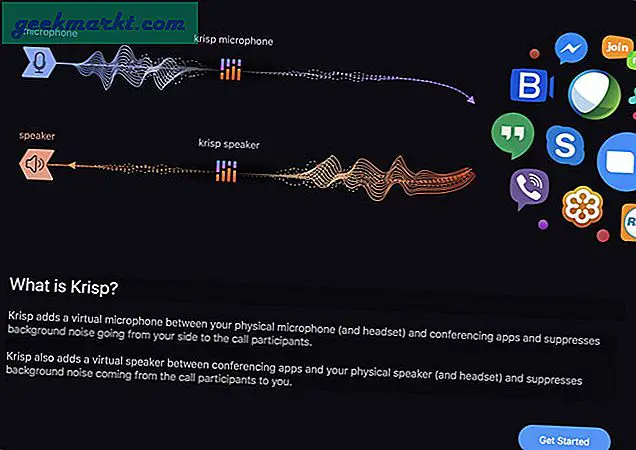
อ่าน: แอพ White Noise ที่ดีที่สุดสำหรับ iPhone
ติดตั้ง
การติดตั้งและเปิดใช้งานแอปนั้นรวดเร็วและง่ายดายอย่างน่าประหลาดใจ เพียงดาวน์โหลดแพ็คเกจจากเว็บไซต์ Krisp และทำตามคำแนะนำบนหน้าจอ Krisp พร้อมใช้งานสำหรับทั้ง macOS และ Windows
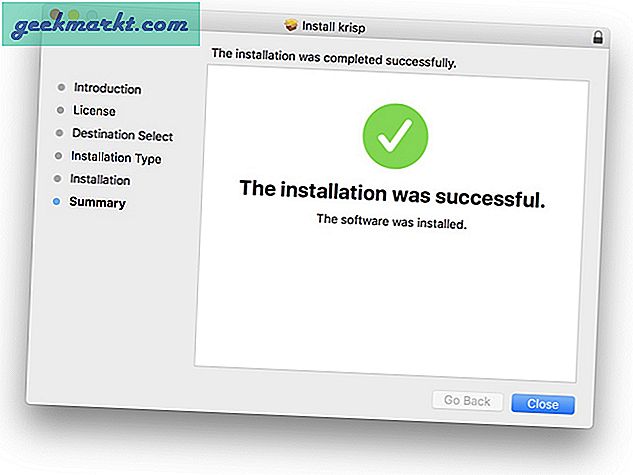
หลังจากเสร็จสิ้นการติดตั้งคุณจะสังเกตเห็นว่าแอปไม่มีหน้าต่างแอปพลิเคชันเนื่องจากไม่ต้องใช้ ในการเข้าถึงแอป Krisp คุณสามารถไปที่แถบเมนูบน macOS หรือแถบงานบน Windows และมองหาไอคอน Krisp เมื่อคุณเห็นแล้วให้คลิกเพื่อเปิดเมนูป๊อปอัป
แอพนี้มีอินเทอร์เฟซที่ค่อนข้างเรียบง่าย คุณมีเพียงสองตัวเลือก หนึ่งเพื่อเลือกลำโพงและอีกอันเพื่อเลือกแหล่งสัญญาณไมค์ เมื่อคุณเริ่มต้นการโทรบนคอมพิวเตอร์ของคุณเพียงแค่สลับสวิตช์เพื่อเปิดใช้งานระบบป้องกันเสียงรบกวน

ยังอ่าน: ฉันจะบันทึกเสียงสตรีมมิ่งบน Mac ได้อย่างไร
วิธีใช้ Krisp?
สมมติว่าคุณกำลังคุยโทรศัพท์ผ่าน Skype กับหัวหน้าและมีเสียงรบกวนรอบข้างมากเพียงแค่เปลี่ยนแหล่งที่มาของเสียงจากไมค์ภายในเป็นไมค์ Krisp ในการตั้งค่า Skype เพื่อดูความมหัศจรรย์ที่เกิดขึ้นแบบเรียลไทม์
ไม่เพียง แต่คุณสามารถลดเสียงรบกวนในตอนท้ายของคุณ แต่ยังช่วยลดเสียงรบกวนที่มาจากอีกด้านหนึ่งด้วย ตัวอย่างเช่นหากเจ้านายของคุณอยู่ในร้านกาแฟที่มีคนพลุกพล่านเพียงแค่เปิดปุ่ม "ปิดเสียง‘สลับลำโพงเพื่อดู (ได้ยิน) การลดเสียงรบกวนแบบเรียลไทม์
อ่าน: จะใช้ iPhone เป็นไมโครโฟนไร้สายสำหรับ Mac ได้อย่างไร?

Krisp ใช้งานได้กับแอปการประชุมทางวิดีโอส่วนใหญ่ แต่คุณสามารถใช้กับแอปใดก็ได้ที่ให้คุณเลือกแหล่งที่มาของเสียงได้ ฉันลองใช้กับ Skype, Slack และแม้แต่ ความกล้า และทำงานได้ดี
เพื่อทดสอบสิ่งต่าง ๆ เพิ่มเติมฉันได้ขุดเสียงพากย์เก่า ๆ ที่มีเสียงรบกวนจากพื้นหลังที่น่ากลัวเพียงเพื่อดูว่ามันสามารถกรองเสียงเหล่านั้นออกไปได้หรือไม่และฉันประหลาดใจที่มันกำจัดเสียงรบกวนทั้งหมดเมื่อฉันเล่นเสียงบนเครื่องเล่นสื่อ VLC โดยใช้ Krisp เป็น เครื่องเสียง.
การทดสอบ
ฉันตั้งค่าการทดสอบสองครั้งเพื่อดูประสิทธิภาพของแอพ Krisp อย่างแรกคือตัวอย่างเสียงที่บันทึกไว้ล่วงหน้าพร้อมเสียงรบกวนในตัวอย่างที่สองคือการโทรผ่าน Skype แบบสดพร้อมเสียงพื้นหลังและเสียงสะท้อนเพื่อทดสอบระบบลดเสียงรบกวนแบบเรียลไทม์
การทดสอบ 1: การแยกวิเคราะห์เสียง Krisp
การทดสอบครั้งแรกเกี่ยวข้องกับฉันนั่งอยู่ในห้องที่มี AC ทำงานอยู่เบื้องหลัง ฉันจำลองสภาพการจราจรโดยเล่นเสียงผ่านโทรศัพท์ของฉัน จากนั้นฉันก็ดำเนินการบันทึกตัวอย่างเสียงในรูปแบบ WAV ที่ไม่มีการบีบอัด หลังจากนั้นตัวอย่างเสียงจะถูกเรียกใช้ผ่าน Krisp เพื่อลดเสียงรบกวน อย่างที่คุณเห็น (ได้ยิน) Krisp สร้างความแตกต่างอย่างมาก อย่างไรก็ตามมีความผิดเพี้ยนเล็กน้อยในคุณภาพเสียงซึ่งส่วนหนึ่งเกิดจากกระบวนการบันทึกซ้ำ
นี่จะเป็นการทดสอบสั้น ๆ เพื่อดูว่าแอป Krisp ใช้งานได้หรือไม่ ฉันนั่งอยู่ในห้องที่เงียบพอสมควร แต่ AC ที่ทำงานอยู่เบื้องหลังดัง ฉันจะจำลองเสียงพื้นหลังอื่น ๆ เช่นการจราจรโดยใช้โทรศัพท์ขยำถุงพลาสติกพร้อมกันแล้ววางถ้วยพลาสติกลงบนโต๊ะ หวังว่าไมค์ตัวนี้จะรับเสียงทั้งหมดแล้วเราจะพยายามกำจัดเสียงเหล่านั้นโดยใช้ Krisp App.
คะแนน: 8/10
ทดสอบ 2: Krisp ระหว่างการโทรสดผ่าน Skype
ฉันโทรผ่าน Skype และเลือกแหล่งที่มาเป็น Krisp mic ในการตั้งค่า ฉันปิดและเปิดการตัดเสียงรบกวนระหว่างการโทรและคุณจะเห็นความแตกต่างในวิดีโอด้านล่าง มีการสูญเสียเสียงอย่างมีนัยสำคัญ แต่เสียงก็ดังเช่นกัน ฉันพบว่าแม้ว่า Krisp จะพยายามรักษาเสียงต้นฉบับไว้ให้มากที่สุด แต่ Skype ก็บีบอัดเสียงไม่น้อยซึ่งส่งผลให้เกิดการพูดที่ผิดเพี้ยนและบางครั้งก็ไม่สามารถเข้าใจได้ Krisp ทำงานได้ดีเมื่อคุณมีแหล่งกำเนิดเสียงน้อยลงเช่นสุนัขเห่าอยู่เบื้องหลังงานก่อสร้างนอกบ้านเป็นต้น
สุนัขจิ้งจอกสีน้ำตาลกระโดดข้ามสุนัขขี้เกียจอย่างรวดเร็ว
คะแนน: 7/10
ผล
ฉันไม่สามารถอัปโหลดตัวอย่างเสียงแบบบีบอัดได้ฟรีและนั่นเป็นสาเหตุที่การลดสัญญาณรบกวนในวิดีโอที่แนบมานั้นไม่ได้เป็นการปฏิวัติ เมื่อคุณใช้ Krisp บนคอมพิวเตอร์ของคุณเองคุณภาพจะดีกว่าที่คุณได้ยินในวิดีโอด้านบนมาก โดยรวมแล้วถ้าฉันจะกำหนดคะแนนให้กับเสียงที่กรองแล้วมันจะอยู่ที่ประมาณ 80-90% ฉันให้คะแนนนี้เนื่องจากการลดสัญญาณรบกวนทำแบบเรียลไทม์ข้อมูลจะถูกประมวลผลบนคอมพิวเตอร์และผลลัพธ์ที่ได้นั้นน่าประทับใจมาก อย่างไรก็ตามฉันรู้สึกว่ามีองค์ประกอบเสียงบางอย่างที่ทำให้อัลกอริทึมกินข้อมูลที่เกี่ยวข้องเช่นกัน คุณสามารถดู (ได้ยิน) ความผิดเพี้ยนของเสียงจากตัวอย่างที่แนบมา
ใน Krisp เวอร์ชันฟรีคุณสามารถฟังโดยไม่มีเสียงรบกวน หากต้องการพูดและฟังโดยไม่มีเสียงรบกวนคุณต้องอัปเกรดเป็นเวอร์ชันพรีเมียมที่มีราคา 20 เหรียญต่อเดือน โชคดีที่มีการทดลองใช้ Premium 2 สัปดาห์
คุณควรใช้หรือไม่?
คำตอบสั้น ๆ คือใช่ Krisp น่าจะเป็นซอฟต์แวร์เดียวในตอนนี้ที่มีการลดสัญญาณรบกวนแบบเรียลไทม์ที่เสนอผลิตภัณฑ์ฟรี ให้ผลลัพธ์ที่ค่อนข้างสม่ำเสมอซึ่งทำให้มีการแข่งขันที่รุนแรงสำหรับผลิตภัณฑ์ที่กำลังจะมาถึงที่ให้บริการแบบเดียวกัน Krisp หากใช้งานได้ฟรีและไม่มีเพย์วอลล์ Krisp เป็นตัวเลือกที่ดีที่สุดหากคุณต้องการวิธีง่ายๆในการสนทนาที่ปราศจากเสียงรบกวนบนคอมพิวเตอร์ของคุณ
โพสต์นี้สนับสนุนโดย Krisp.ai






